Как да намалите Google Cloud Connect за Microsoft Office, когато не го използвате

Ако още не сте го виждали в действие, вижтеекрана по-долу. На екрана на моя лаптоп лентата с инструменти заема приблизително 36 пиксела височина. При максимална разделителна способност 1366 x 768, която възлиза на близо 5% от височината на екрана, изразходвана за нещо, което никога не ми е нужно да виждам. (автоматично се синхронизира, когато сте Запази документа) Така че определено мога да разбера откъде идват оплакванията, имам предвид - от кого би се искате да имате гигантска реклама в Google Документи, разпръсната в техните приложения за MS Office?
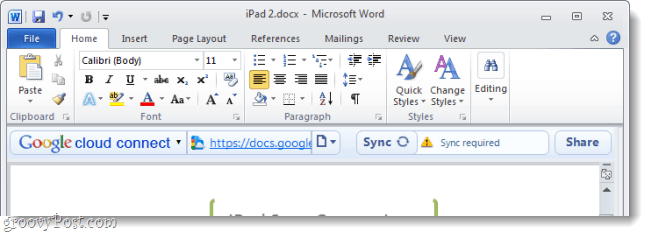
Не използвате облачната лента? Просто го изключете!
Въпреки че функционалното минимизиране все още не е налице, все още можем да деактивираме Cloud Connect без инсталация. Тъй като вероятно не е необходимо да синхронизирате всеки документ, който някога работите или трябва да синхронизирате всяка малка промяна - това може да работи за вас, докато Google не актуализира Cloud Connect. Деактивирането му ще премахне лентата от погледа и ако искате да я активирате отново, отнема само няколко секунди. Да започваме.
Как да деактивирате Google Cloud Connect и да го сведете до минимум като резултат
Етап 1
В програма на Microsoft Office (Използвам Word), Кликнете на досие раздел и Изберете Настроики.
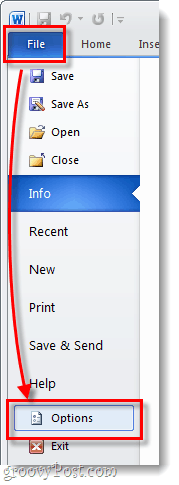
Стъпка 2
В менюто с опции Кликнете на Add-Ins и след това Кликнете на Отивам… Бутон. *
*Уверете се, че падащото меню е настроено на COM добавки, както трябва да бъде по подразбиране.
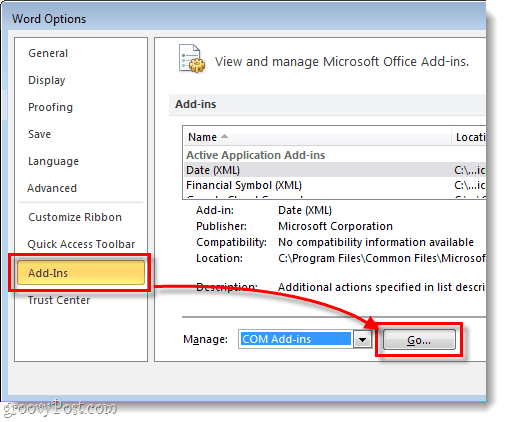
Стъпка 3
Прозорецът COM Add-Ins трябва да се появи. Махнете отметката от на Google Cloud Connect кутия и Кликнете Добре.
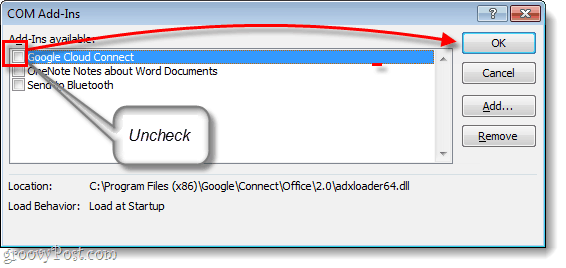
Свършен!
Сега лентата на Cloud Connect вече не трябва да бъдевидим във вашата програма Microsoft Office. Единственият недостатък на това е, че той напълно изключва добавката и по този начин не можете да синхронизирате документите си, докато облачната лента е деактивирана. Но ако искате да го използвате отново, всичко, което трябва да направите, е Повторна проверка на полето в Стъпка 3 и ще бъде работещо;имайте предвид, че са нужни само няколко секунди и щракнете, за да промените това. Тъй като тя излиза миналата седмица, ние тествахме Google Cloud Connect за Microsoft Office. Той има своите плюсове и минуси, но като цяло е само един от многото вече достъпни инструменти за синхронизиране на Office.
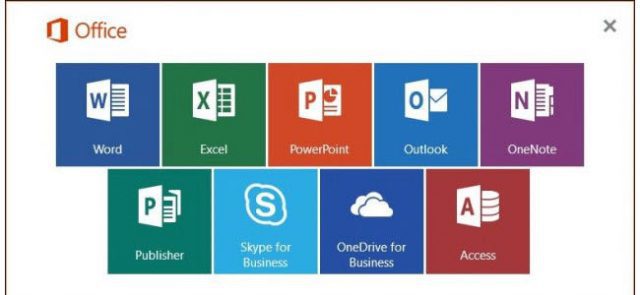








Оставете коментар